
エックスサーバーカスタマーサポートの的確なご対応事例
エックスサーバーのカスタマーサポートの的確さをお伝えするにあたり、これまでご対応いただいたサポートの内容をご紹介するのが一番だと思われます。 エラー内容をボーっと見ていると「なんのこっちゃ?」となるかもしれませんが、見る人が見ると「なるほど的確」ということが分かると思われますので(^-^) 私がやらかしてきてしまったエラーの内容も、今からすると「ドンくさいな…」
と思うようなものばかりでしたが、その時は適切だと思ってやっている、とまず初めにお伝えさせていただきます汗 エラーの最中になると「てんぱって頭が真っ白(『404エラーのサイト真っ白』とシンクロ)」になるので、自分でやらない方がマシ、万一の時は玄人にアドバイスをいただくのが一番ですからね(*ノωノ) エックスサーバーカスタマーサポートの的確なご教示の歴史は、私の「ドンくさいエラー」の歴史そのものと言っていいです苦笑 「コイツこんなエラー出してるのか笑」と笑っちゃうような内容ばかりかと思いますが、それでは秀逸なエックスサーバーカスタマーサポートの事例をいくつかご紹介します!サーバー切り替えにおけるエラー
【エラー内容】 サーバーAですでに設定していたドメインを、サーバーBに変更してワードプレスサイトを運用しようとしたとき、エラーが起きてサイトが表示されない状態にあった。※サブドメインやサブディレクトリでWordPressの設置をしないパターン 【エックスサーバーのカスタマーサポート】 サイト転送設定で「https://」へとリダイレクトされるよう設定されており、この場合ドメインを変更する場合の設定になっております。このサイト転送設定を削除ください。 常時SSL化するために必要なのは2つです。- [.htaccess]への記載
- WordPressのURL設定の変更
ワードプレスからSIRIUSでサイト運用する場合
【エラー内容】 ワードプレスで運用していたサイトを、SIRIUSに変えて運用したい、となった時に、SIRIUSのルートドキュメントに新しいコンテンツを転送したつもりが、サイトが表示されない 【エックスサーバーのカスタマーサポート】 ワードプレスで運用していたサイトを削除して、新たにSIRIUSを使ったWebサイトを公開したいということでお間違いないようでしたら、以下をお試しください。- サーバーパネル『WordPress簡単インストール』から該当のドメインを削除
- サーバーパネル『MySQL設定 > MySQL一覧』から該当のWordPressに使われた【MySQL】を削除
- 『MySQL設定 > MySQLユーザの一覧』から【該当のMySQLユーザ】を削除
- 次に、SIRIUSで作ったWEBサイトのデータを、index.htmlへアップロード)いただければ公開可能です
ドメインとレンタルサーバー会社の同時変更
【エラー内容】 コンテンツ内容は変えずに、「さくらインターネットで設定しているドメインX」を、「エックスサーバーを使ってドメインY」に変更するにあたり、404エラーが出ている 【エックスサーバーのカスタマーサポート】- ドメインXのFTPサーバー上の[public_html]フォルダ内の【wp-config.php】ファイルの内容を確認し、データベースユーザー名とそのユーザーーパスワードをご確認いただき、メモなどにお控えください。
- そのMySQLユーザー名とそのパスワードでサーバーパネル『phpmyadmin5.7』へログイン phpmyadminの左部よりワードプレスインストール時に設定されたMySQLデータベースを選択
- 画面左部より「wp_options」テーブルを選択すると「構造」が表示されます。タブで「表示」へ切り替えた後、各idを下記の値へ変更。
ワードプレス簡単移行手続き
【エラー内容】 ワードプレスで運用しているサイトのドメインを変更しようとして、「エックスサーバーのワードプレスの簡単移行」を活用していました。 移行作業が浸透する前に、「ワードプレス内の一般設定でドメインの変更」をし、しかも簡単移行の手続きで申告していた「ワードプレスのユーザーIDとパスワード」が間違っていた模様です。
熊谷ヒカル
凡ミスもいいところですよ全く…(^-^;
- FTPソフトなどお使いいただき、TPサーバー上の【ドメイン/public_html】直下にございます【wp-config.php】ファイルの内容を確認し、データベースユーザー名とそのパスワードをご確認の上、メモなどにお控えください。
- そのデータでサーバーパネル『phpmyadmin5.7』へログイン
- phpmyadminの左部よりワードプレスインストール時に設定されたMySQLデータベースを選択
- 画面左部より「wp_options」テーブルを選択すると「構造」が表示されますのでタブで「表示」へ切り替えた後、各idを下記の値へ変更
エックスサーバーカスタマーサポートのお問合せで問題の全てがほぼ翌日内に解決している
エックスサーバーのカスタマーサポートへ問い合わせしたエラーは、ほぼ翌日内に解決しています。 夜にカスタマーサポートに問い合わせをすれば、翌日の午前中には返信がきて、その日のうちに問題は解決している、といった事が多いです。 あまりにも的確にエラー内容を解決して下さるので、御礼として 「いつも的確なご教示に毎度感謝し、感服しています。不慣れなことがたくさんありますが、引き続き何卒よろしくご教示ください」というような一文を最後に返信しています。
熊谷ヒカル
感服、という言葉に尽きますね…
ほか、エックスサーバーを活用するメリット:高速化機能
エックスサーバーのカスタマーサポートが秀逸な点以外で、私は「日々アップデートされるITの世界」に「必要な機能をアップデートすることで応えてくれる」といった点がエックスサーバーのお気に入りのポイントになっています。
熊谷ヒカル
必要な機能をアップデートしてくれる、といった点も広い意味で言えば「サポート」に他ならないですよね^^
Xアクセラレーター
エックスサーバーの高速化の機能にXアクセラレーターがあります。 以下のように現在はVer.2までアップデートされているのですが、インターネットの進化に合わせて今後もVer.3以降に進化していくでしょう。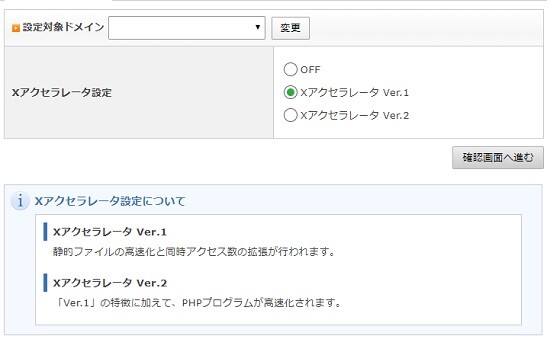
- Ver.1:静的ファイルの高速化とアクセス数の拡張
- Ver.2:1に加えてPHPプログラムが高速化できる
サーバーキャッシュ設定
エックスサーバーの高速化機能には、サーバーキャッシュの設定があります。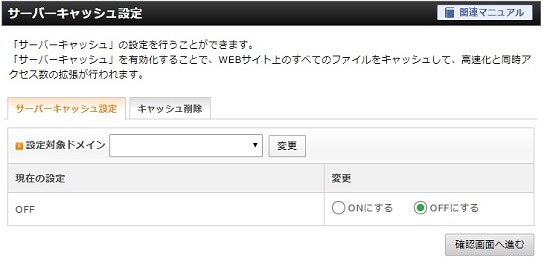 サーバーキャッシュを有効化すると、サーバー内で作成されるファイルを省略できたり、「ブラウザからサーバーへ送られるデータ通信の量」が減るなどのメリットがあります。
サーバーキャッシュを有効化すると、サーバー内で作成されるファイルを省略できたり、「ブラウザからサーバーへ送られるデータ通信の量」が減るなどのメリットがあります。 ブラウザキャッシュ設定
ブラウザキャッシュとは、ブラウザが一度表示したウエブサイトのデータをディバイスに保存する機能をいいます。 同じページを閲覧するときに、ブラウザが記憶したデータが呼び起こされるようになるので、表示スピードが速くなります。 エックスサーバーのブラウザキャッシュ設定とは、表示速度・転送量を減らすなどの機能を加速化させるために活用します。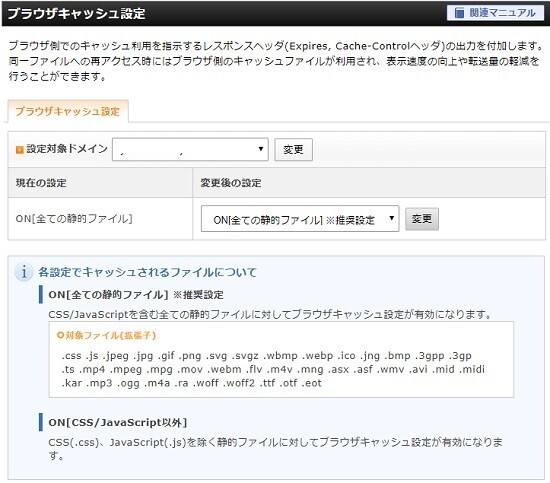

熊谷ヒカル
特にモバイルにウエブサイトを遅延なく表示させたい場合、この機能は加速化しているほど有利だなと感じます。
PHPのバージョン切り替え
ウエブ運用者ならば、PHPファイルがウエブサイトの構成要素であることは知っていますよね。 PHPは動的にサイトを生成するファイルを言います。 例えばこのウエブサイトの記事はリライトしない限り誰がどう見ても同じコンテンツの内容に見える静的ページです。 一方ヤフー知恵袋のように不特定多数の人が書き込みを行うサイトの場合は、見るたびに表示が変化します。これがPHPの機能です。 PHPの場合もインターネットの進化に合わせて表示速度が影響を受ける機能ですので、それに合わせてHPHのバージョンが変化していくのが理想。 エックスサーバーはこのPHPのバージョンを適宜行ってくれているようで、助かるな、という気がしてならないです。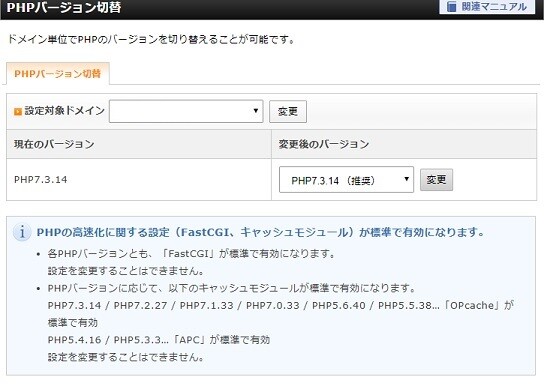 PHPのバージョンアップについては、比較的小規模なレンタルサーバーでも行われていますが、「Xアクセラレーター・ブラウザキャッシュ・サーバーキャッシュ」のような機能が揃ったレンタルサーバーは、Xサーバーくらいなんですよ。
PHPのバージョンアップについては、比較的小規模なレンタルサーバーでも行われていますが、「Xアクセラレーター・ブラウザキャッシュ・サーバーキャッシュ」のような機能が揃ったレンタルサーバーは、Xサーバーくらいなんですよ。 まとめ
Xサーバーの的確なサポートについてお伝えしました。 サーバー会社のサポートがイマイチ…と日頃お考えの場合は、Xサーバーがいざとなったときに力になってくれるはず。 また、インターネットの進化に的確な機能で応えて万全な環境を用意しているといった点も広い意味でのカスタマーサポート。 上で登録して下さった方にはECサイト初心者が「まず5万円稼ぐためのノウハウをまとめた無料プレゼント」を贈呈しています(^-^)
上で登録して下さった方にはECサイト初心者が「まず5万円稼ぐためのノウハウをまとめた無料プレゼント」を贈呈しています(^-^)  ご質問があればご遠慮なくどうぞ。
ご質問があればご遠慮なくどうぞ。 
